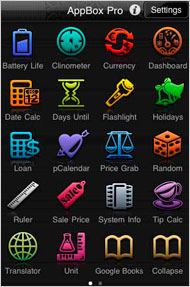Denne artikkelen vil vise hvordan du lettere kan lese nyheter og nettsider ved hjelp av RSS-feeds. Helt konkret vil jeg vise hvordan du bruker Google Reader for å sette sammen din egen ’nettavis’. I senere artikler viser jeg eksempler på apps som gjør dette bedre.
Nettleseren på iPhone, Safari, er god tatt i betraktning hvor liten skjermen på en mobil er. Men hvis siden ikke er tilpasset mobiltelefonen, kan det være litt jobb. Å skrive inn adresser, hoppe mellom bokmerker og zoome inn/ut er langt fra den mest effektive måten å lese nettsider på. Selv på datamaskinen sverger stadig flere til å bruke RSS-feeds for å holde seg oppdatert på nettsteder.
Enkelt forklart kan vi si at det er en teknologi for å abonnere på oppdateringer fra nettsteder. Hvis du går på min private nettside, finner du en liste med alle de siste artiklene fra denne iPhone-bloggen i høyremargen. Det er en publisert RSS-feed. Et annet eksempel er ’Lest andre steder’ i høyremargen på denne bloggen. Det er en RSS-feed av bokmerker jeg har lagt inn i Delicious.
Informasjonen i en RSS-feed består minst av en lenke og overskrift. Det kan også inneholde et utdrag av artikkelen eller alt innholdet. Fordelen på iPhone er at det er lett å mobiltilpasse innholdet i en feed.
Nesten alle nettsider har begynt å bruke dette for å gjøre det enklere å gjenbruke innhold, både for egen del og andre steder.
For deg som bruker betyr det at du kan sette sammen din egen avis med kun det innholdet som interesser deg. Hvis du samler sammen en masse RSS-feeder, kan du på en enkel måte holde oversikt, skumme og lese en stor mengde informasjon uten å hoppe fra nettsted til nettsted.
Google Reader begynner å bli standarden for å lese nettsteder på denne metoden fra datamaskin. Går du inn på google.reader.com på Safari på iPhone, oppfatter siden hva du bruker og sender deg til en mobiltilpasset side som fungerer bra.

Her ser du oversikten over mine artikler i Google Reader. Jeg har selv bestemt temaer og hvilke nettsteder som sjekkes. Tallet utenfor hver mappe viser hvor mange uleste artikler som har dukket opp siden sist.

Inne på et av temaene får jeg listet opp alle artiklene jeg abonnerer på. Nå er det bare å velge hvilken jeg vil lese. Som du ser øverst til høyre er det også mulig å tømme liste.

Et sammendrag eller hele artikkelen dukker opp i et behagelig, mobiltilpasset format. For hele artikkelen må du noen ganger ut i Safari. Husk at du lett kan hoppe tilbake til Google Reader igjen ved å trykke på ikonet nederst til høyre. I en senere artikkel skal vi se at apps kan gjøre dette mer elegant.
Å komme i gang er enkelt:
- Gå inn på Google Reader. For å sette opp første gang med mapper og RSS-feeds kan det lønne seg å gjøre det fra datamaskin.
- Legg så inn de nettstedene du vil følge jevnlig med Add subscription. Som regel holder det å legge inn adressen på nettstedet for at Google Reader skal klare å finne RSS-feeden. Andre ganger må du lete etter den nøyaktige adressen.
- På datamaskinen velger du Innstillinger øverst til høyre for å lage mapper å sortere innholdet i. Gå på fanen Abonnementer og velg ’Legg til mappe…’ i nedtrekkesmenyen
- I selve leseren står du på en feed og velger Innmatingsinnstillinger for å sortere den i riktig mappe.
Da er det bare å lage ditt eget oppsett med det som interesserer deg. Resultatet kan leses fra alle datamaskiner og mobilen din. Selv om jeg skal gå i gjennom hvordan du kan bruke mer avanserte verktøy for å lese RSS-feed senere, så er ikke jobben du gjør nå bortkastet. De beste appene tar nemlig utgangpunkt i Google Reader.
Si i fra hvis det var noe i forklaringen det var vanskelig å forstå. Dine tilbakemeldinger kan gjøre artikkelen bedre.
Til deg som allerede bruker en RSS-leser, tar jeg gjerne i mot anbefalinger. Planen min er å ta utgangspunkt i Newsstand i neste artikkel.